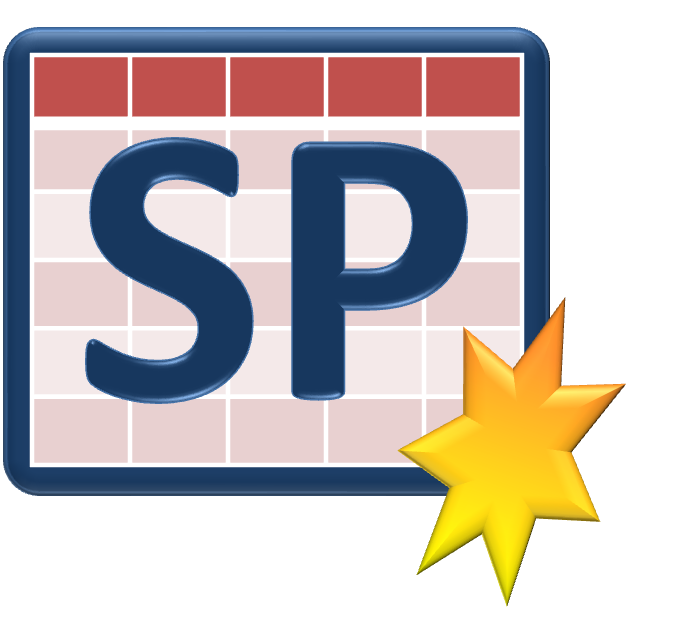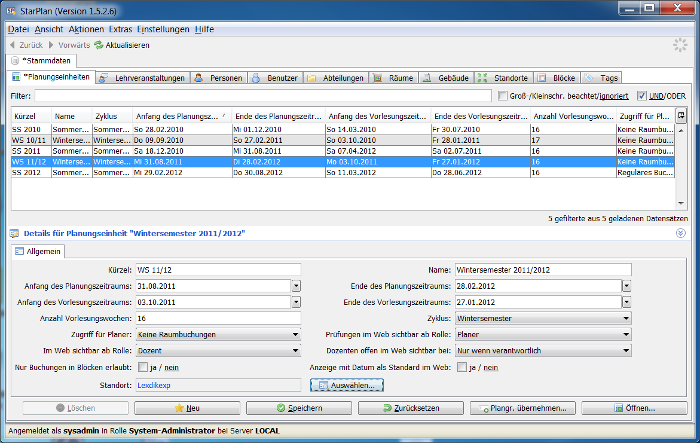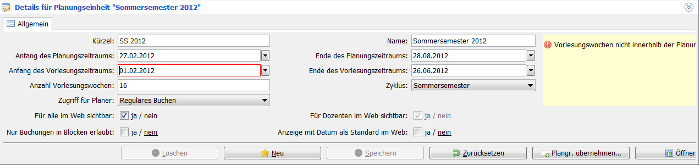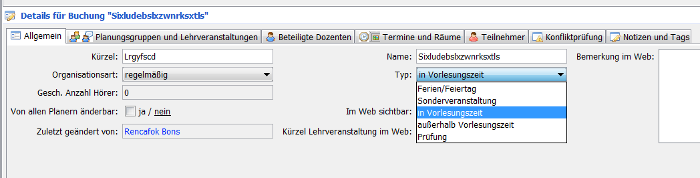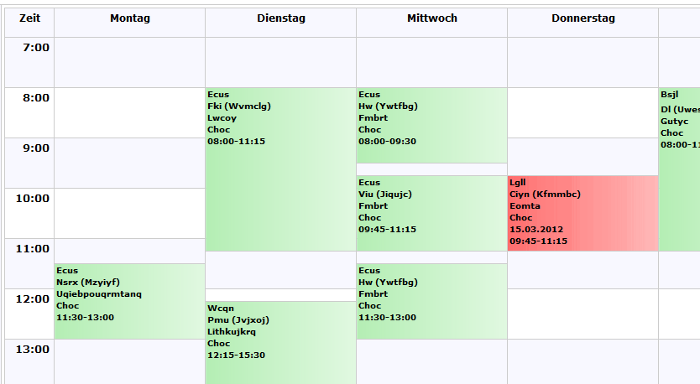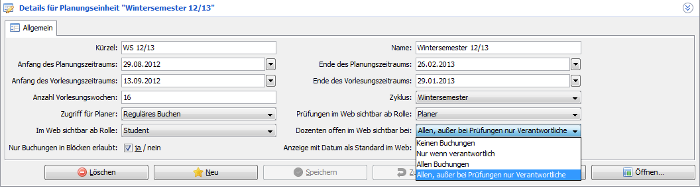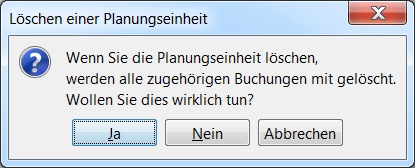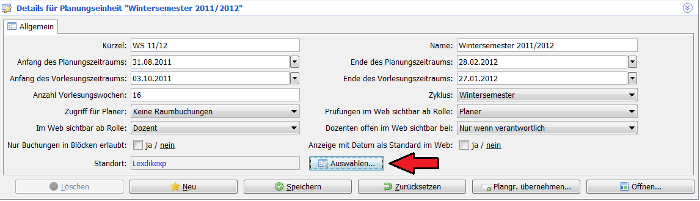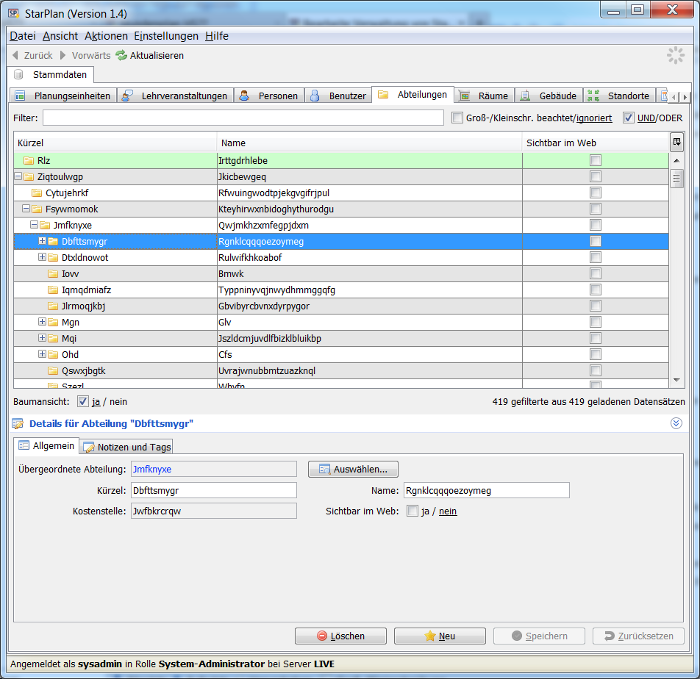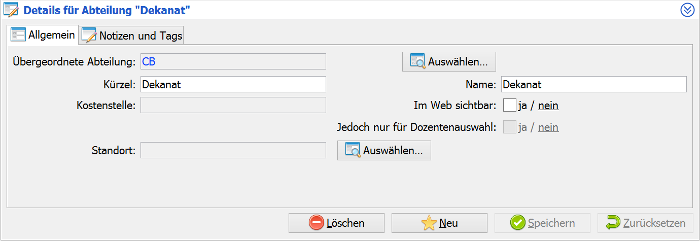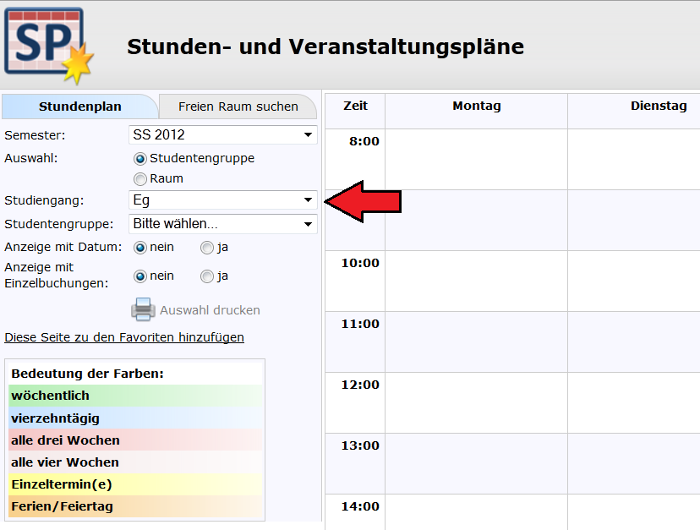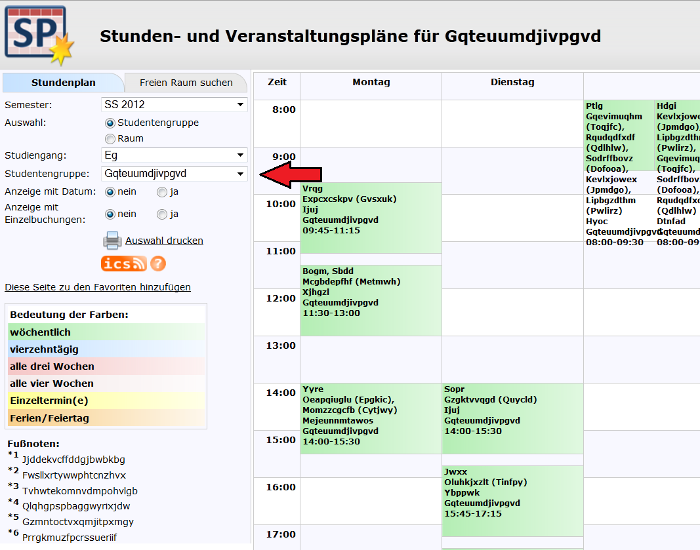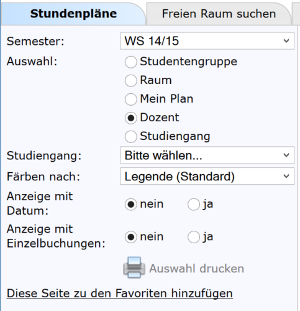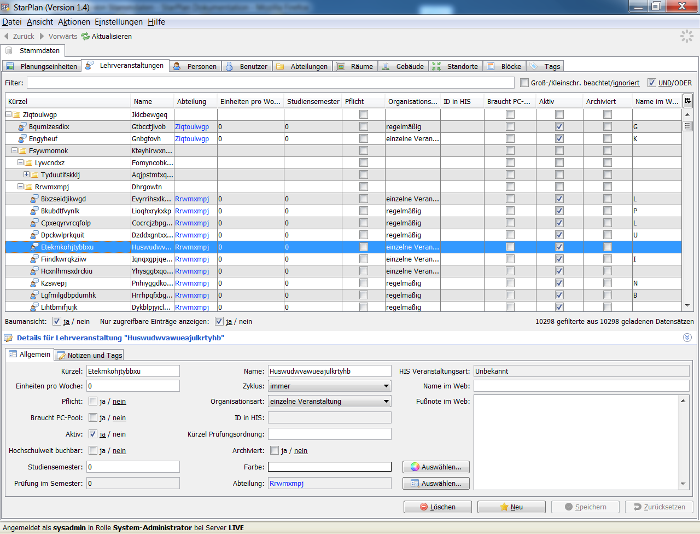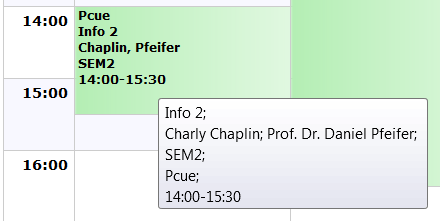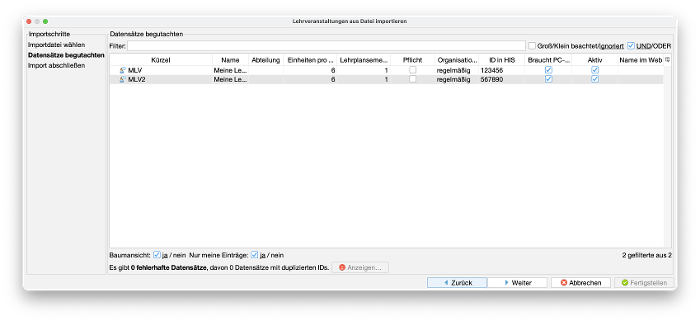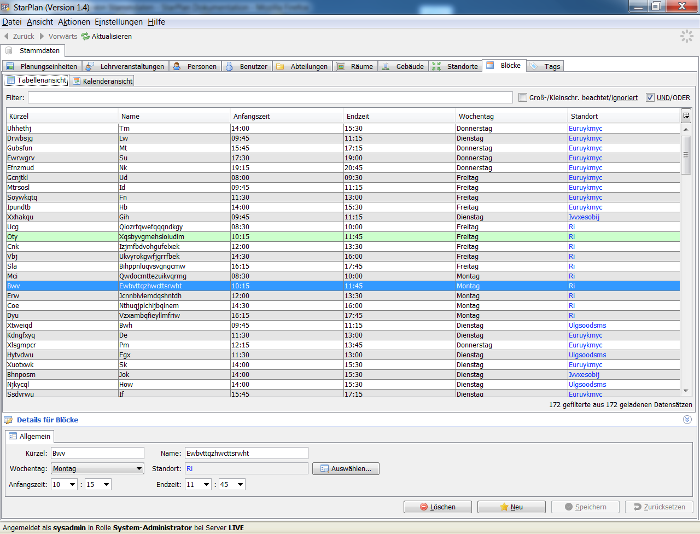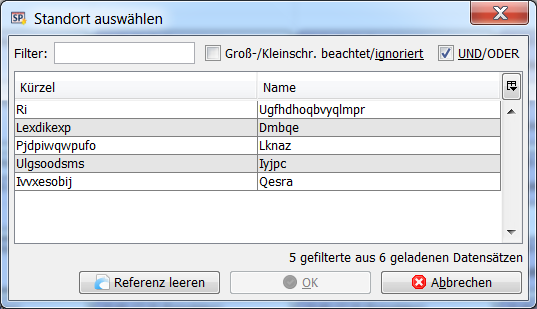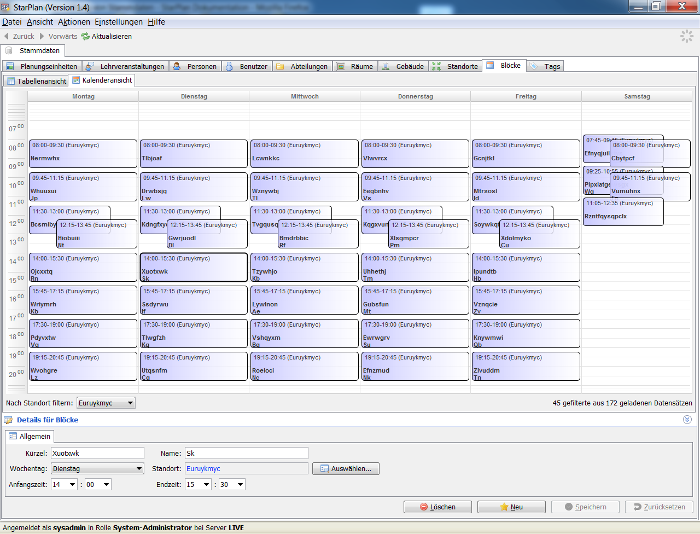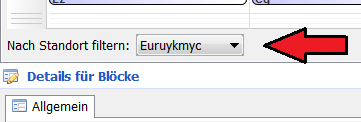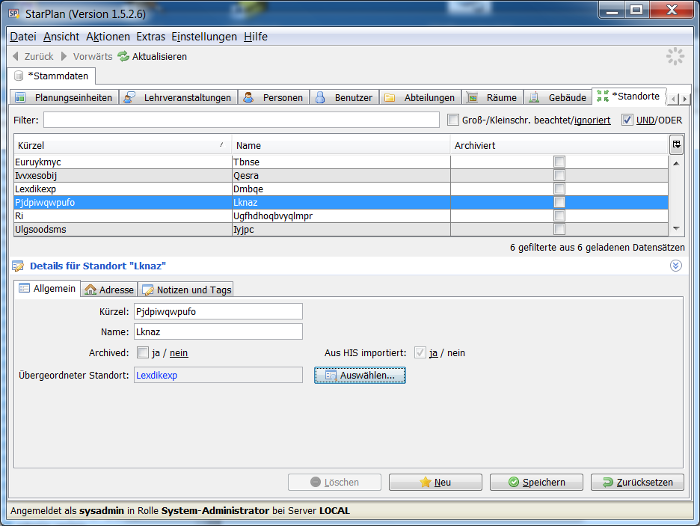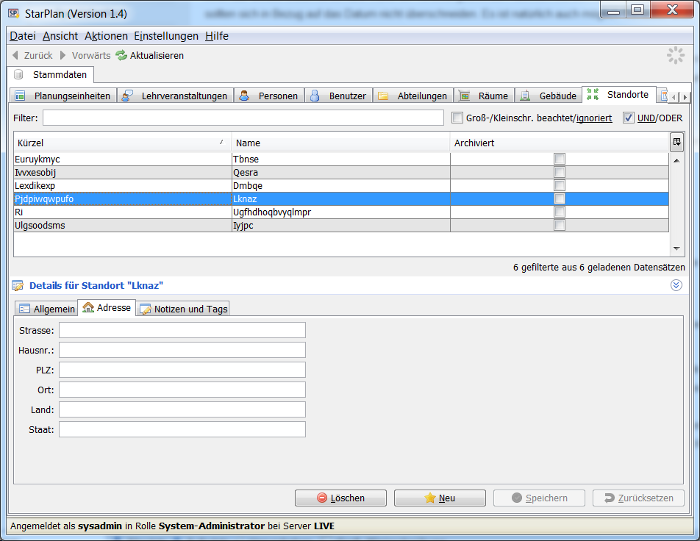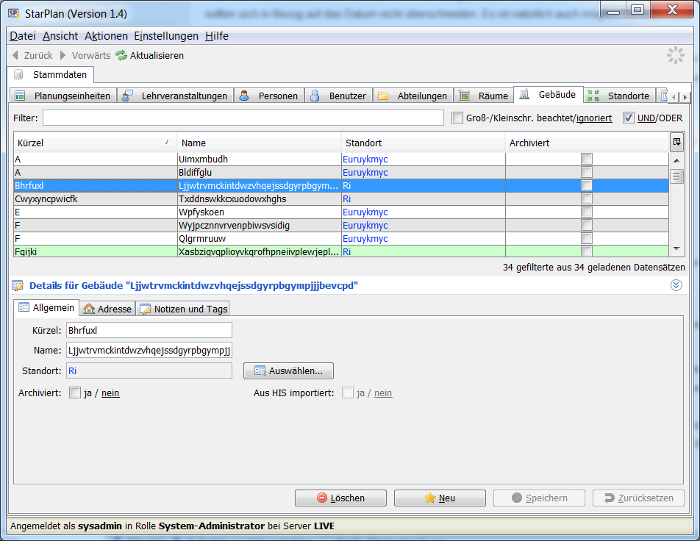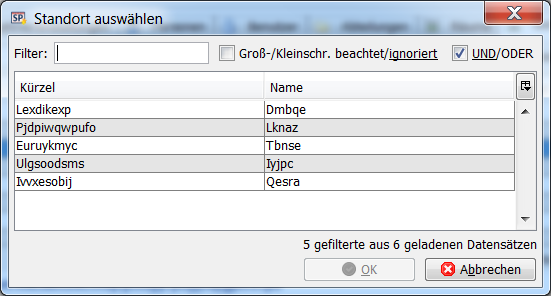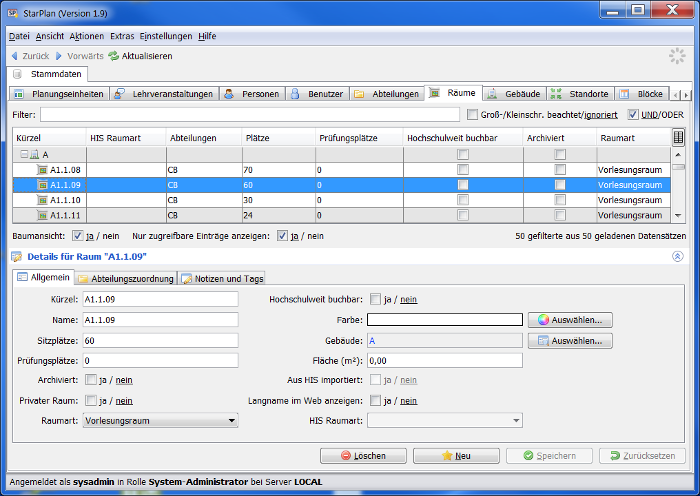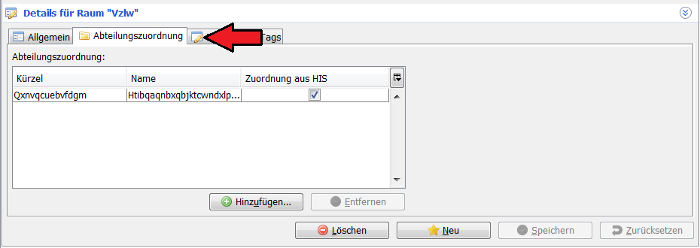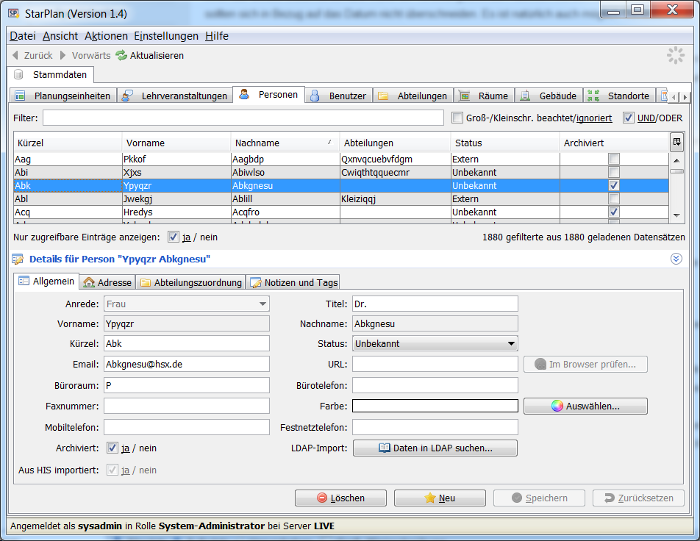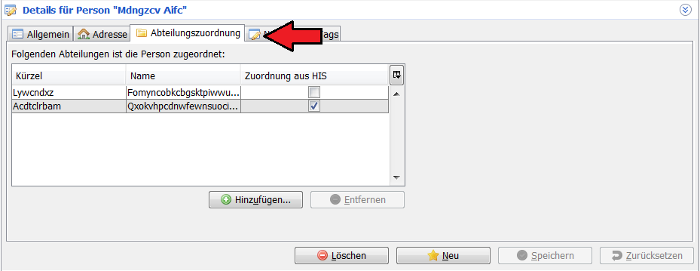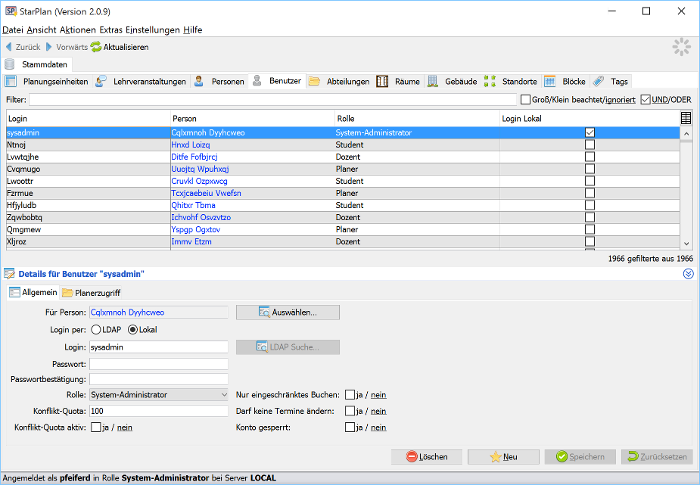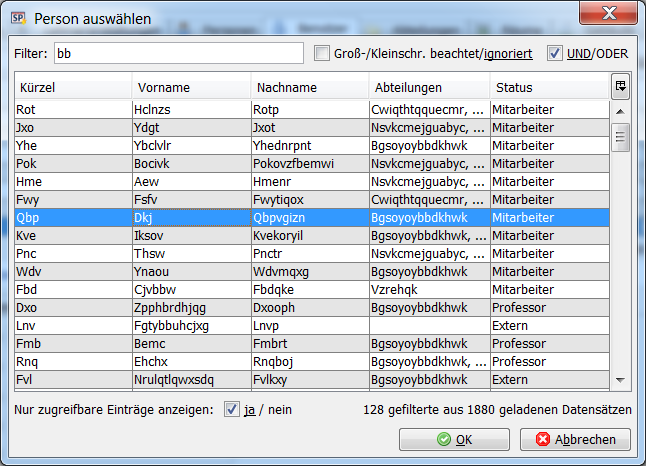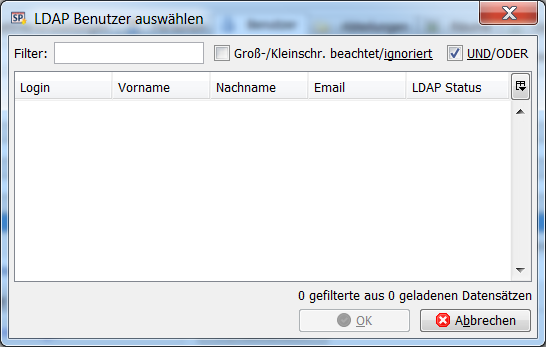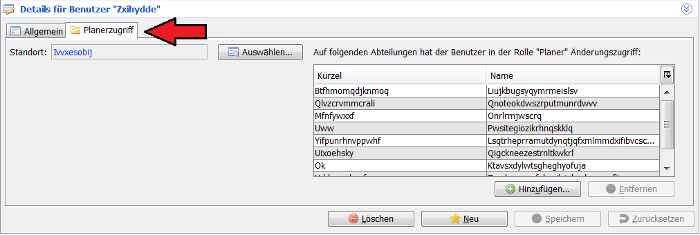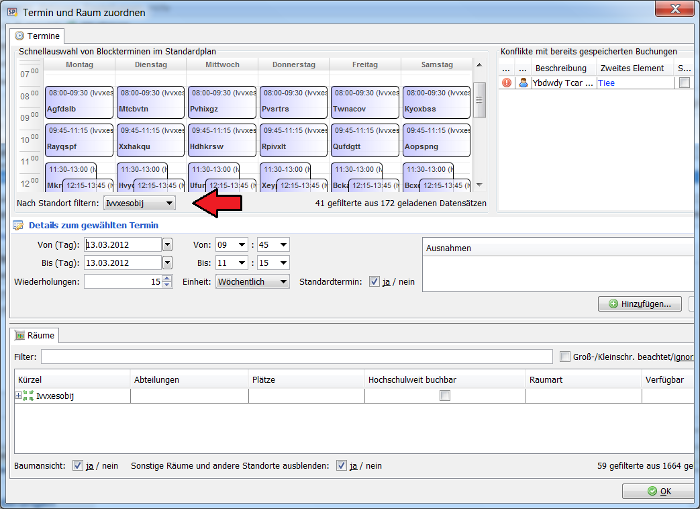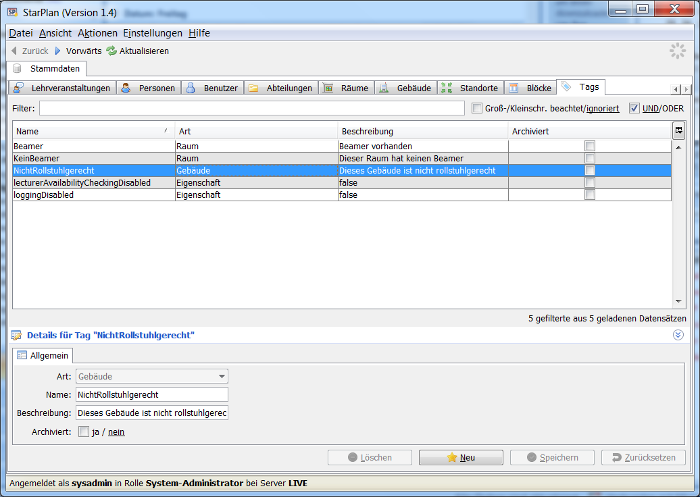Verwaltung von Stammdaten
Planungseinheiten
Allgemeines
In StarPlan werden die verschiedenen Semester wie z.B. Sommersemester 2011 oder Wintersemester 2011/2012 als Planungseinheiten bezeichnet. Eine Planungseinheit hat ein Anfangsdatum und ein Enddatum. Innerhalb dieses Datumsintervalls muss ein Vorlesungszeitraum definiert werden. Die Planungseinheiten sollten sich in Bezug auf das Datum nicht überschneiden. Es ist natürlich auch möglich Trimester und ähnliches anzulegen.
Der Stammdatenverwalter kann eine neue Planungseinheit anlegen bzw. eine Planungseinheit verändern oder löschen. Außerdem kann er auch die Art des Zugriffs für die Planer bei den Buchungen oder die Sichtbarkeit der Planungseinheit im Web bestimmen. Alle Buchungen beziehen sich immer auf eine bestimmte Planungseinheit.
Die Eingabe eines Datums kann entweder direkt erfolgen oder über einen kleinen Kalender, der eingeblendet wird, sobald der Benutzer auf den kleinen Pfeil neben dem Datumsfeld klickt.
Es wird eine Fehlermeldung angezeigt, wenn die Daten nicht korrekt sind – siehe Beispiel:
Sichtbarkeit von regulären Buchungen
Die Sichtbarkeit einer Planungseinheit im Web kann eingestellt werden auf:
- "Für alle im Web sichtbar" – dann sind die Stundenpläne für alle Benutzer im Web sichtbar
- "Für Dozenten sichtbar" – dann sind die Stundenpläne nur für Lehrende bzw. Dozenten und Planer sichtbar, Studierende können die Pläne jedoch noch nicht sehen
- Nicht sichtbar – das bedeutet, das weder "Für alle im Web sichtbar" noch "Für Dozenten im Web sichtbar" eingeschaltet sind. Dann sind die Stundenpläne nur für Planer sichtbar.
Im Planungsprozess sollte zunächst auf "nicht sichtbar" geschaltet werden (d.h. beide Häkchen "Für alle im Web sichtbar" und "Für Dozenten im Web sichtbar" dürfen nicht gesetzt sein). Dies ermöglicht den Planern, ein zunächst ungestörtes Planen. Wenn die Planer dann konsistente Stundenpläne erstellt haben, kann die Sichtbarkeit auf Lehrende bzw. Dozenten erweitert werden. Dann können die Dozenten noch Verbesserungswünsche an die Planer richten. Nach angemessener Zeit kann der Plan für alle im Web sichtbar geschaltet werden, damit auch Studierende die Pläne einsehen können.
Die Art der Buchungsmöglichkeit kann eingestellt werden auf:
- "Buchungen nur in Blöcken erlaubt": Damit kann eingestellt werden, dass die Planer nur in den vordefinierten Blöcken (z.B. von Montag 8:00 Uhr bis 9:30 Uhr) Buchungen vornehmen können.
Da Räume in der Regel bei der Planung eine sehr knappe Ressource sind, ist es wichtig, dass die Planer zunächst ihre Buchungen in den "Standardblöcken" der Bildungseinrichtung durchführen. Sonst könnten durch ungeschickte Wahl der Anfangs- bzw. Endzeiten für Lehrveranstaltungen unerwünschte Leerstände bzw. Überschneidungen entstehen.
Weiter kann ein Stammdatenverwalter den Zugriff für die Planer einstellen auf:
- "Nur lesbar"
- "Keine Raumbuchungen"
- "Reguläres Buchen"
- "Alle Räume außer privaten buchbar"
- "Alle Räume frei buchbar"
Bei "Nur lesbar" kann der Plan für diese Planungseinheit nicht mehr verändert werden. Die Planungseinheit mit ihren Buchungen kann aber immer noch von den Planern angesehen werden.
Bei "Keine Raumbuchungen" können Buchungen eingegeben werden und für diese Buchungen können die Dozenten, Lehrveranstaltungen und Planungsgruppen festgelegt werden. Es können auch Zuordnungen für die Anfangszeiten und Endzeiten der Lehrveranstaltung festgelegt werden. Eine Zuordnung von Räumen bei Buchungen ist dann aber noch nicht möglich.
Bei "Reguläres Buchen" kann ein Planer alle Räume verbuchen, auf die er über die Rechtevergabe vermittels Abteilungen regulären Buchungszugriff hat (siehe auch nachfolgenden Abschnitt Abteilungen).
Bei "Alle Räume außer privaten buchbar" kann ein Planer alle Räume buchen, welche nicht als private Räume zu einer bestimmten Abteilung gekennzeichnet sind. Private Räume sind dadurch gekennzeichnet, dass in der Detailanzeige eines entspr. Raumdatensatzes das Häkchen "Privater Raum:" gesetzt ist (siehe auch Abschnitt Räume weiter unten).
Bei "Alle Räume frei buchbar" können alle Räume inklusive privater Räume gebucht werden.
Sichtbarkeit von Prüfungen
StarPlan unterstützt die Planung und Veröffentlichung von Prüfungsterminen. Hierzu gibt es die Möglichkeit, im Planer-Client bei einer Buchung den Typ "Prüfung" anzugeben.
Die Veröffentlichung von allen Prüfungsterminen einer Planungseinheit kann unabhängig von der Veröffentlichung anderer Buchungstypen bzgl. der Planungseinheit festgelegt werden. Hierzu dient das Feld "Prüfungen im Web sichtbar ab Rolle:" in den Stammdaten von Planungseinheiten. Wenn man hier beispielsweise die Rolle "Student" angibt, dann sind Prüfungen für alle einschließlich Studierenden öffentlich im Web sichtbar. Veröffentlichte Prüfungstermine erscheinen dann in der Web-Ansicht dunkelrot hinterlegt.
Vergangene Konflikte ignorieren
Stammdatenverwalter können in den Details der Planungseinheiten mittels des Felds „Vergangene Konflikte“ einstellen, wie der Planer-Client Terminkonflikte behandeln soll, die sich auf Termine in der Vergangenheit beziehen. Die Konflikte können
- als Fehler beibehalten werden (bisheriges Verhalten und weiterhin der Standard),
- als Warnungen beibehalten werden,
- oder komplett ignoriert werden.
Falls Konfliktquota für Planer gesetzt sind, werden entspr. Fehler dann nur in der Zahl wie über das Feld eingestellt berücksichtigt.
Standardansichten im Web
Es kann pro Planungseinheit eingestellt werden, wie die Standardeinstellung für die Auswahl "Anzeige mit Datum:" in der Web-Ansicht bei der Anzeige von Stundenplänen sein soll. Hierzu dient die Checkbox "Anzeige mit Datum als Standard im Web:" (siehe nachfolgende Abbildung). So kann man Web-Anwendern entweder die Sicht auf den datumsaktuellen Stundenplan nahelegen oder die Sicht auf den allgemeinen (datumsunabhängigen) Stundenplan für die Vorlesungszeit.
Auf der Planungseinheit zu der Buchung kann auch angegeben werden, ob bei veröffentlichten (also für alle zugängliche) Buchungen
- keine der beteiligten Dozenten im Web angezeigt werden,
- alle beteiligten Dozenten angezeigt werden,
- nur verantwortliche Dozenten gezeigt werden oder
- alle Dozenten, aber bei Buchungen vom Typ Prüfung nur die verantwortlichen Dozenten gezeigt werden.
Die letztere Option existiert vor dem Hintergrund, dass bei Prüfungen oft zusätzliche, nicht fachbezogene Aufsichten zum Ausschluss von Betrugsversuchen eingeteilt werden müssen. Diese sollen dann eventuell nicht öffentlich sichtbar sein. Für angemeldete Benutzer im Web (also ab der Rolle "Dozent") sind ohnehin immer alle zugeordneten Dozenten sichtbar (also auch nicht verantwortliche Dozenten).
Löschen von Planungseinheiten
Wenn Sie eine Planungseinheit löschen, werden alle zugehörigen Buchungen und Planungsgruppen mit gelöscht. Daher erscheint nach der Standardabfrage, ob Sie wirklich löschen wollen noch einmal eine Abfrage, die Sie noch einmal darauf hinweist. Im Zweifel sollten Sie die Planungseinheit unter "Zugriff für Planer" auf "Nur lesbar" setzen und auch die Web-Anzeige für die Planungseinheit ausschalten.
Standortzuweisung
Einer Planungseinheit kann eine Standort zugewiesen werden:
Durch die Zuweisung wird festgelegt, dass die Planungseinheit nur für den zugewiesenen Standort gilt, nicht jedoch für andere Standorte der jeweiligen Bildungseinrichtung. Dieses Feature ist für Bildungseinrichtungen interessant, bei denen sich an den entsprechenden Standorten die Vorlesungszeiträume bzw. Beginn und Ende der Planungszeiträume (meist also Semesterbeginn und -ende) unterscheiden.
Unter dieser Voraussetzung wird der Stammdatenverwalter pro Standort (und pro Zeitabschnitt) eine eigene Planungseinheit anlegen und verwalten, die nur für den entsprechenden Standort gilt. Planer von unterschiedlichen Standorten arbeiten damit von den Buchungen her gesehen losgelöst voneinander. Bei diesem Ansatz ist es wichtig, dass über die Standorte hinweg (fast) keine gemeinsamen Ressourcen wie etwa Räume, Dozenten oder Planungsgruppen genutzt werden, denn Konflikte bzgl. zeitlich doppelt verbuchter Ressourcen prüft StarPlan jeweils nur innerhalb einer Planungseinheit.
Die Zuordnung des Standorts zur Planungseinheit wirkt, sich dann (vorteilhaft) in der Web-Ansicht von StarPlan aus:
- Wenn ein Anwender in der Web-Ansicht die Anzeige von Raumplänen wählt, dann ist der Standort des gewählten Semesters (bzw. der Planungseinheit) bereits vorausgewählt.
- Bei der Raumsuche werden die Planungseinheiten, innerhalb derer freie Räume gesucht werden, durch die Zuweisung von Standorten zu Planungseinheiten gefiltert: Auf Basis des angegeben Datums und des Standorts in der Raumsuche, werden nur solche Planungseinheiten berücksichtigt, für die das angegebene Datum im Planungszeitraum liegt und deren zugewiesener Standort dem ausgewählten Standort entspricht oder denen kein Standort zugewiesen ist.
Kopieren
Mit dem Knopf "Kopieren" in den Details einer Planungseinheit kann eine tiefe Kopie einer Planungseinheit erzeugt werden mit allen enthaltenen Daten wie etwa auch Planungsgruppen, Buchungen, Termine usw. Eine typischer Anwendungsfall ist das Ausprobieren von größeren Änderungen bei der Stundenplanung: Die Änderungen kann man zunächst auf der Kopie einer entspr. Planungseinheit einpflegen und diese dann gegebenenfalls in die urspr. Planungseinheit übernehmen. Zum Übernehmen entspr. Änderungen bietet sich dann das Importieren der Buchungen in die urspr. Planungseinheit an.
Abteilungen
Abteilungen anlegen und bearbeiten
Abteilungen sind hierarchisch geordnet. Typischerweise gibt es nur ein oberstes Abteilungselement, welches die Bildungseinrichtung als Gesamtheit repräsentiert.
Abteilungen können nur vom Stammdatenverwalter oder Systemadministrator bearbeitet oder hinzugefügt werden werden. Dabei muss ein sinnvolles Kürzel und der volle Name angegeben werden. Die übergeordnete Abteilung muss über den Auswahldialog für Abteilungen (über den Knopf "Auswählen") zugewiesen werden.
Falls eine Abteilung aus HIS importiert wurde, erscheint die entspr. Kostenstelle aus HIS als unveränderbares Feld. (In diesem Fall wird die Kostenstellenhierarchie aus HIS genutzt, um eine entspr. Abteilungshierarchie in StarPlan zu etablieren.)
Bezug zur Rechteverwaltung
Abteilungen dienen zum Einen der Zuordnung von Buchungsrechten von Benutzern in der Rolle "Planer". Planer (als Benutzer) können normalerweise nur solche Lehrveranstaltungen, Personen und Räume verbuchen, die sich in einer Abteilung befinden, auf die sie auch Zugriffsrechte haben. Einem Planer als Benutzer können dabei mehrere Abteilungen zugeordnet werden. Auch bei Planungsgruppen (siehe Buchungen) gilt eine ähnliche Einschränkung: Eine Planungsgruppe kann nur dann von einem Planer verbucht werden, wenn sie einer Abteilung zugeordnet ist, auf die der Planer Zugriff hat, weil ihm (als Benutzer) die Abteilung ebenfalls zugeordnet ist.
Die Planer haben höchstens Schreibrechte auf Daten, die zu den Abteilungen gehören, die ihnen zugeordnet sind und auf Daten, die zu überhaupt keiner Abteilung gehören. Dies betrifft
- Lehrveranstaltungen,
- Personen,
- Buchungen,
- Planungsgruppen sowie
- Deputate und Verfügbarkeiten.
Auf Daten von anderer Art hat man als Planer keinen Schreibzugriff.
Nahezu alle Daten von StarPlan können von Planern im Planer-Client eingesehen werden (Leserechte). Archivierte Einträge sind allerdings nur für den Datenverwalter oder den Systemadministrator einsehbar.
Wenn ein Planer auf eine Abteilung A Buchungsrechte bzw. wie oben beschrieben Schreibrechte hat und eine Abteilung B der Abteilung A direkt oder indirekt untergeordnet ist, dann hat der Planer auch auf die Abteilung B entspr. Zugriff. Durch die Hierarchisierung von Abteilungen ist es so einfach möglich, einem Planer Zugriff auf eine Menge von Abteilungen zu geben. Dazu muss man dem Planer einfach die Abteilung zuordnen, die der entspr. Menge von Abteilungen direkt oder indirekt übergeordnet ist.
Eine Besonderheit bzgl. Buchungsrechten und der Abteilungshierarchie gilt bei Räumen (aber nur dort): Wenn die Abteilung A der Abteilung B direkt oder indirekt übergeordnet ist und einem Planer die Abteilung B zugeordnet ist, dann besitzt der Planer auch Buchungsrechte auf allen Räumen, die der Abteilung A direkt zugeordnet sind. Außerdem wird die allgemeine Freigabe von Räumen für das Buchen durch die Auswahl "Zugriff für Planer:" in den Datensatz-Details einer entspr. Planungseinheit beeinflusst (siehe Abschnitt Planungseinheiten).
Die Zuordnung von Abteilungen zu Planern (bzw. zu Benutzern allgemein) erfolgt in der Detailmaske der Registerkarte "Benutzer" unter "Stammdaten". Dort findet sich weiter die Registerkarte "Planerzugriff".
Bezug zur Web-Ansicht
Abteilungen dienen des Weiteren dazu, Benutzer in der Web-Ansicht bei der Auswahl von anzuzeigenden Stundenplänen für Planungsgruppen bzw. Studierendengruppe zu unterstützen (siehe auch Bedienung der Web-Ansicht). Das entspr. Häkchen "Sichtbar im Web:" legt fest, ob Web-Anwender in der Stundenplanansicht die Abteilung unter "Studiengang:" auswählen können:
Nur wenn die Abteilung im Web sichtbar ist, können Web-Anwender in der Folge auch Planungsgruppen (in der Web-Anzeige als "Studentengruppe:" betitelt), die der Abteilung zugeordnet sind, in der Web-Ansicht auswählen und so die entsprechenden Stundenpläne einsehen:
Tipp: Abteilungen, die oberhalb der Studiengänge liegen, sollten nicht im Web sichtbar sein. Das erleichtert den Web-Anwendern die Suche nach einem Studiengang.
Das zusätzliche Häkchen "Jedoch nur für Dozentenauswahl:" in den Details zur Abteilung schränkt die Sichtbarkeit der Abteilung im Web wiederum ein: Bei gesetztem Häkchen ist die Abteilung nur im Zusammenhang mit der Dozenten-bezogenen Stundenplananzeige im Web sichtbar - und letztere ist nur angemeldeten Benutzern ab der Rolle "Dozent" zugänglich (siehe nachfolgende Abbildung). Das Häkchen ist nur relevant, wenn das Häkchen "Sichtbar im Web:" überhaupt gesetzt ist.
Standorte von Abteilungen
Wie auch bei Planungseinheiten kann einer Abteilung optional ein Standort zugewiesen werden. Dies ist dann relevant wenn, man mit Standort-bezogenen Planungseinheiten arbeitet: Wird in der Web-Ansicht eine Planungseinheit mit Standortbezug ausgewählt, so erscheinen bei der Auswahl des Studiengangs in der Web-Ansicht nur solche Abteilungen zur Auswahl, die im Web sichtbar geschaltet sind und denen der gleiche Standort oder ein Unterstandort der Planungseinheit zugeordnet ist oder denen überhaupt kein Standort zugeordnet ist. Dies ist sinnvoll, weil so die Auswahl der Studiengänge für Web-Anwender automatisch auf jene eingeschränkt wird, die am Standort des Anwenders auch gegeben sind.
Wichtig: Die Standortzuweisung für eine Abteilung gilt implizit auch für alle direkt und indirekt untergeordneten Abteilungen. Man muss also nur der entsprechend "höchsten Abteilung" einen Standort zuweisen, um den oben angesprochenen Effekt zu erreichen.
Lehrveranstaltungen
Lehrveranstaltungen sind unter der entsprechenden Registrierkarte nach Abteilungen hierarchisch geordnet aufgelistet:
Die Daten der Lehrveranstaltungen werden eventuell aus HIS importiert. Für diesen Fall sollten die Planer vor jeder Planungsphase die Lehrveranstaltungen ihrer Abteilungen durchsehen und Rechtschreibfehler im Namen, Fehler in den Semesterwochenstunden, etc. an die Prüfungsverwaltung melden, damit diese die entspr. HIS-Einträge korrigieren.
Die Kürzel der Veranstaltungen sind in HIS oft nicht "sprechend". Hier sollten vernünftige Abkürzungen in StarPlan eingetragen werden. Die Kürzel werden beim nächsten Import nicht überschrieben. Die Kürzel der Lehrveranstaltungen werden in der Web-Ansicht der Stundenpläne angezeigt, daher sollten sie Studierenden einen Hinweis auf die Lehrveranstaltung geben.
Natürlich kann man auch neue Lehrveranstaltungen anlegen, die nicht aus HIS importiert sind. Dies ist auch bei vorhandenem HIS-Import teilweise nötig, zum Beispiel für ein Tutorium zu einer Lehrveranstaltung, für das es in HIS keinen entspr. Datensatz gibt.
Auch Veranstaltungen, die eigentlich keine Lehrveranstaltungen sind, die aber eine Buchung mit Raum benötigen wie z.B. eine Dienstbesprechung, sollten hier angelegt werden.
Folgende Einträge sind zwingend notwendig:
- "Kürzel": Dieses Kürzel wird in der Web-Ansicht und in der Kalender-basierten Buchungsansicht des Planer-Clients im Kästchen zur Buchung angezeigt.
- "Name": Der Name der Lehrveranstaltung erscheint als Tooltip in der Web-Ansicht.
- "Abteilung": Die Abteilung ist notwendig, um die Rechte der Planer auf diese Veranstaltung festzulegen.
Die Abteilung können Sie wählen, wenn Sie auf den Knopf "Auswählen" neben dem Feld "Abteilung" klicken. Dann erscheint ein Auswahldialog, in dem Sie die gewünschte Abteilung wählen können. Als Planer Sie können nur eine Abteilung wählen, zu der Sie auch Zugriffsrechte besitzen.
Zusätzlich können Sie noch folgende Felder angeben:
- "Einheiten pro Woche": dies entspricht den Semesterwochenstunden
- "Pflicht": Hier sollte bestimmt werden, ob es sich um eine Pflichtveranstaltung handelt oder nicht.
- "Braucht PC-Pool": Hier sollte eingegeben werden, ob zu dieser Lehrveranstaltung zusätzlich ein PC-Pool gebucht werden sollte.
- "Aktiv": hier wird eingetragen, ob diese Lehrveranstaltung aktuell gelehrt wird. Achtung: nur aktive Lehrveranstaltungen können später gebucht werden!
- "Hochschulweit buchbar": Hier kann angegeben werden, ob diese Lehrveranstaltung für alle Abteilungen und damit von alle anderen Planer buchbar ist. Wenn Sie als Planer beispielsweise einem anderen Planer ermöglichen möchten, Ihre Buchung anzupassen, obwohl dem anderen Planer eigentlich die Zugriffsrechte fehlen, dann können Sie über dieses Häkchen, die entspr. Änderung Ihrer Buchung gestatten. Danach sollte das Häkchen wieder entfernt werden, damit nicht ungewollt auch andere Planer die entspr. Buchung verändern.
- "Studiensemester:" Hier sollte das curriculare Semester eingetragen werden, in dem die Lehrveranstaltung normalerweise stattfindet. In der Regel ist dies das Semester, in dem auch die Prüfung stattfindet. Der Inhalt des Feldes dient in StarPlan nur zur allgemeinen Information für Planende.
- "Prüfung im Semester": Hier wird angegeben, in welchem Semester die Prüfung zur dieser Lehrveranstaltung stattfindet. Der Inhalt des Feldes dient in StarPlan nur zur allgemeinen Information für Planende.
- "Zyklus": Hier wird angegeben, ob die Lehrveranstaltung nur im Wintersemester oder nur im Sommersemester oder in jedem Semester (Sommer- und Wintersemester) stattfindet. Der Inhalt des Feldes dient in StarPlan nur zur allgemeinen Information für Planende.
- "Organisationsart": Hier kann angegeben werden, ob die Veranstaltung regelmäßig oder geblockt stattfindet oder ob es sich um eine Einzelveranstaltung handelt. Der Inhalt des Feldes dient in StarPlan nur zur allgemeinen Information für Planende.
- Die "ID in HIS" wird aus HIS importiert (sofern ein HIS-Import für die StarPlan-Installation vorhanden ist) und stellt die HIS-Nummer für die Prüfungsverwaltung dar. Die ID in HIS kann nicht geändert werden.
- "Kürzel Prüfungsordnung": Hier kann ein Kürzel für die Prüfungsordnung eingetragen werden, zu der die Prüfung zu dieser Lehrveranstaltung gehört.
- "Farbe": Sie können für die Lehrveranstaltung eine Farbe vergeben. Im Buchungsteil des Planer-Clients können Sie Stundenpläne mit diesen Farben darstellen. Das kann die Übersicht über die verschiedenen Lehrveranstaltungen im Stundenplan für den Planer erhöhen (siehe Abschnitt Farbauswahldialog).
- Oben rechts sehen Sie die Veranstaltungsart, wie sie in HIS angegeben ist.
- Darunter steht "Name im Web": Hier kann ein Name angegeben werden. Dieser Name kann im Web angezeigt werden, wenn bei der Buchung dieser Lehrveranstaltung bestimmte Einträge gesetzt werden. Siehe auch Abschnitt Planungsgruppen und Lehrveranstaltung eintragen.
- Darunter finden Sie "Fußnote im Web". Hier können Sie einen Kommentar eingeben, der im Stundenplan im Web angezeigt wird. Siehe auch Abschnitt Planungsgruppen und Lehrveranstaltung eintragen.
Plugin zum Import von Lehrveranstaltungen aus Dateien
StarPlan beinhaltet ein kostenfreies Plugin zum Import von Lehrveranstaltungen aus CSV-Dateien, das optional freigeschaltet werden kann. Damit können die entspr. Stammdaten für Lehrveranstaltungen ohne manuelle Dateneingabe befüllt werden.
Entsprechend CSV-Dateien sollten bzgl. Format dieser Demo.csv entsprechen. Dabei müssen zumindest die Werte für die entspr. Pflichtfelder aus den Lehrveranstaltungs-Details angegeben werden.
Blöcke
Blöcke definieren Standardzeiten für das spätere Buchen von Lehrveranstaltungen. Die erstellten Blöcke ermöglichen dann in der Buchungsmaske ein schnelles Erstellen von Standardbuchungen zu entspr. vorgegebenen Zeiten. Der Stammdatenverwalter kann die Blockzeiten ändern oder neue Blockzeiten definieren. Es ist möglich, je nach Wochentag und Standort unterschiedliche, auch sich überschneidende Blöcke einzugeben.
Das Auswählen des Standorts geschieht über den Knopf "Auswählen":
Die Standortzuordnung dient dem Filtern von Blöcken im Kontext der Zuordnung von Terminen und Räumen bei Buchungen. Wenn dort die Blockauswahl auf einen Standort eingeschränkt ist (Auswahlbox "Nach Standort filtern") , dann werden alle Blöcke anzeigt die:
- zum gleichen Standort gehören, wie der ausgewählte Standort,
- zu einem direkt oder indirekt übergeordneten Standort gehören, wie der ausgewählte
- oder denen keine Standort zugeordnet ist.
Desweiteren wird über die Standortzuordnung die Auswahl von verplanbaren Blöcken im Kontext der automatischen Planung bestimmt.
Die Eingabe der Zeiten geschieht über die Auswahlfelder für die Zeiten. Die Minuten sind in einem Abstand von fünf Minuten in der Auswahl angegeben. Der Datenverwalter kann aber auch eine Minutenzahl dazwischen wählen (z.B. 9:17 Uhr).
Die Ansicht kann umgeschaltet werden auf eine übersichtlichere Kalenderansicht der vordefinierten Veranstaltungsblöcke:
Diese Ansicht kann auf einen bestimmten Standort eingeschränkt werden:
Dann werden in der Ansicht nur die Blöcke für diesen Standort angezeigt.
Standorte
Hier werden die verschiedenen Standorte einer Bildungseinrichtung näher bestimmt:
Für einen Standort muss ein Kürzel und ein Name angegeben werden. Standorte haben - wie auch Gebäude - eine optionale Adresse.
Einem Standort kann ein übergeordneter Standort zu geordnet werden - insgesamt kann so eine Standorthierarchie aufgebaut werden. Übergeordnete Standorte wirken sich auf die Blockauswahl im Kontext der Zuordnung von Terminen und Räumen bei Buchungen aus. Wenn dort die Blockauswahl auf einen Standort eingeschränkt ist (Auswahlbox "Nach Standort filtern") , dann werden alle Blöcke anzeigt
- die zum gleichen Standort gehören, wie der ausgewählte Standort,
- die zu einem direkt oder indirekt übergeordneten Standort gehören, wie der ausgewählte
- oder denen keine Standort zugeordnet ist.
Desweiteren wirkt sich die Standorthierarchie auf die Standortermittlung der automatischen Planung aus.
Sie können auch die Standortadresse zu Informationszwecken eingeben:
Gebäude
Hier werden die verschiedenen Gebäude einer Bildungseinrichtung näher bestimmt:
Gebäude werden evtl. aus HIS importiert und sollten dann normalerweise nicht verändert werden. Falls Unstimmigkeiten auftreten, muss der entsprechende Beauftragte (z.B. Technischer Leiter) informiert werden, um den entspr. HIS-Eintrag zu verbessern bzw. zu verändern.
Sie können auch zusätzliche Gebäude eintragen. Für ein Gebäude muss ein Kürzel und ein Name angegeben werden. Zusätzlich muss der Standort über einen Auswahldialog eingegeben werden:
Gebäude haben wie auch Standorte eine (optionale) Adresse.
Räume
In der entspr. StarPlan-Tabelle sind alle Räume in einer Baumansicht nach Standort und Gebäude hierarchisch geordnet aufgelistet: (Es kann aber auch zu einer Tabellenansicht gewechselt werden.)
Die Daten zu Räumen werden evtl. aus HIS importiert und sollten für diesen Fall nicht geändert werden. Falls Unstimmigkeiten bzgl. der aus HIS importierten Daten auftreten, sollte der entsprechende Beauftragte (z.B. Technischer Leiter) informiert werden, um die Einträge direkt in HIS zu korrigieren. Der Datenverwalter oder der Systemadministrator können zwar Änderungen vornehmen, die Daten, die aus HIS stammen, werden aber beim nächsten Import aus HIS überschrieben.
Es können natürlich auch neue Räume, die nicht aus HIS importiert sind, angelegt werden. Entspr. Datensätze in StarPlan bleiben von einem nachfolgenden HIS-Import unberührt.
Falls eine HIS-Anbindung von StarPlan besteht, werden aus HIS folgende Daten übernommen: Kürzel, Sitzplätze, die Raumart (dabei wird die Raumart aus der HIS-Raumart berechnet), die Prüfungsplätze, die Abteilungszuordnung, die Fläche und das Gebäude. Im Namen wird die Ausstattung - wie sie in HIS angegeben ist - gespeichert.
Für jeden Raum ist das Kürzel eingetragen, welches die Raumnummer und das Gebäude widerspiegeln sollte. Das Kürzel wird bei einer entspr. Buchung des Raumes in der Web-Ansicht von StarPlan mit angezeigt. Eindeutige Kürzel sind daher wichtig, damit Veranstaltungsteilnehmer zur Buchung den Raum eindeutig lokalisieren können.
Ist das Häkchen "Langname im Web anzeigen gesetzt", so wird bei der Web-Anzeige von Terminen neben dem Raumkürzel ergänzend noch der volle Raumname in Klammern angezeigt. Üblicherweise ist dies nur sinnvoll, wenn ein Raum einen besonders zu würdigenden Namen trägt wie zum Beispiel "Planck-Hörsaal".
Ist das Häkchen "Immer verbuchbar" gesetzt, so ist der Raum für Planer auch dann in einer Planungseinheit buchbar, wenn dort der Zugriff für Planer auf "Keine Raumbuchungen" steht (siehe Stammdaten einer Planungsheit). Die entspr. Buchungsrechte eines Planers werden davon unabhängig aber weiter geprüft.
Die Anzahl der Sitzplätze ist für die Buchungen relevant, um sicherzustellen, dass die Raumgröße der erwarteten Anzahl der Teilnehmer für die Lehrveranstaltung entspricht.
Die Zuordnung der Abteilung bzw. das Entfernen einer zugeordneten Abteilung erfolgt über die Registerkarte "Abteilungszuordnung" und wirkt sich auf die Buchungsrechte von Planern aus.
Wenn Sie auf den Button "Hinzufügen" klicken, erscheint der Auswahldialog für Abteilungen.
Personen
In der entspr. StarPlan-Tabelle sind alle Personen aufgelistet.
Wenn eine HIS-Anbindung für StarPlan besteht, werden die Personen evtl. aus HIS importiert. Es können aber auch neue Personen von den Planern hinzugefügt werden. Der Datenverwalter muss aber die Abteilungszuordnung für diese neuen Personen festlegen.
Folgende Datenfelder sind Pflichteingaben:
- "Anrede"
- "Vorname"
- "Nachname"
- "Kürzel"
- "Status": Mögliche Eingaben sind: "Unbekannt", "Student", "Mitarbeiter", "Extern", "Professor"
- "Email"
Weitere Angaben:
- "Büroraum": die Raumnummer des Büros der Person innerhalb der Bildungseinrichtung
- "Faxnummer"
- "Mobiltelefon": private Handynummer
- "Archiviert": Archivierte Personen können nicht mehr verbucht werden. Der Wert von "Archiviert" kann nur vom Stammdatenverwalter verändert werden.
- "Aus HIS importiert"
- "Titel": Der Titel der Person erscheint in der Web-Anwendung im Tooltip
- "URL": Kann als Link etwa zum Verweis auf die Homepage der Person genutzt werden.
- "Bürotelefon"
- "Farbe": Die Farbe wird über einen Farbauswahldialog festgelegt (siehe Abschnitt Farbauswahldialog).
- "Festnetztelefon": private Telefonnummer
- "LDAP-Import": Zum Importieren von Personen, die in LDAP eingetragen sind. Dies Funktion kann nur unterstützt werden, wenn eine LDAP-Anbindung für StarPlan besteht.
- "Virtuell": Eine virtuelle Person wird niemals in Terminen von Online-Plänen angezeigt. Man kann virtuelle Personen verwenden, um Termine über diese zu einem entspr. Stundenplan zu gruppieren, ohne dass die Person ansonsten für Online-Nutzer in Erscheinung tritt. "Virtuell" ist standardmäßig abgehakt.
- "Keine Konflikte": Wenn das Häkchen gesetzt ist, werden für die Person keine Terminkonflikte in den Planungseinheiten berechnet. Ansonsten arbeitet die Konfliktberechnung wie gewohnt.
Es kann unter "Adresse" auch die private Adresse der Person gespeichert werden. Dies kann etwa für die Kontaktierung von Lehrbeauftragten nützlich sein.
Wichtig ist die passende Zuordnung der Abteilung(en), damit die Planer geeignete Buchungsrechte für die Person besitzen. Die Zuordnung der Abteilung erfolgt über den Stammdatenverwalter durch Klicken auf die Registerkarte "Abteilungszuordnung" und dort über den Knopf "Hinzufügen".
Benutzer
Reiter "Allgemein"
Benutzerdatensätze dienen zum Festlegen von Anmeldedaten für StarPlan wie Login und Passwort.
Ein Benutzer wird auch mit einer der Rollen
- "System-Administrator",
- "Rechte-Administrator",
- "Stammdatenverwalter",
- "Planer",
- "Planprüfer",
- "Dozent" oder
- "Student"
verknüpft und hat damit jeweils unterschiedlich ausgeprägte Rechte in StarPlan. Die Menge der Rechte wird kleiner in der oben genannten Reihenfolge der Rollen. D.h., ein Systemadministrator hat die meisten (nämlich alle Zugriffsrechte) im System und ein Benutzer in der Rolle "Student" hat die wenigsten Zugriffsrechte im System. Nur Benutzer ab der Rolle "Planer" können sich beim Planer-Client einloggen.
Bei Benutzern in der Rolle "Planer" spielt zusätzlich die Zuordnung von Abteilungen eine Rolle: Über die Abteilungszuordnung ergibt sich, welche Lehrveranstaltungen, Räume und Personen der entspr. Benutzer (in der Rolle "Planer") verbuchen darf. Bei Benutzern in der Rolle "Planprüfer" ergibt sich aus der Abteilungsordnung, welche Gesamtpläne von welchen Studiengängen der Planprüfer in der Web-Ansicht einsehen darf (siehe auch Bedienung der Web-Ansicht)
Über das Häkchen "Darf keine Termine ändern" kann man für einen Planer steuern, ob er (unabhängig von seinen sonstigen Rechten) Termine in Buchungen anlegen, löschen oder verändern darf. Bei Benutzern ab der Rolle "Stammdatenverwalter" hat das Häkchen keine Auswirkung.
Das Häkchen "Nur eingeschränktes Buchen" soll es weniger erfahrenen Planern ermöglichen, Termine anzulegen, zu verändern bzw. zu löschen, ohne deren Buchungen anlegen, löschen oder sonstig verändern zu können. Bei Benutzern ab der Rolle "Stammdatenverwalter" hat das Häkchen keine Auswirkung. Hier die genaueren Auswirkungen für Planer, bei denen das Häkchen "Nur eingeschränktes Buchen" gesetzt ist:
- Bei Lehrveranstaltungen: nur Lesen
- Bei Personen: kein Löschen oder Hinzufügen, Verändern wie sonst entspr. der Abteilungszuordnung
- Bei Planungsgruppen: nur Lesen
- Bei Deputaten und Verfügbarkeiten: kein Löschen oder Hinzufügen, nur Verändern der Verfügbarkeiten wie sonst entspr. der Abteilungszuordnung
- Bei Buchungen: kein Löschen, Kopieren oder Hinzufügen; Buchungen können nur im Bereich Termine und Räume sowie Notizen und Tags verändert werden wie sonst entspr. der Abteilungszuordnung
- Das Menü "Aktionen" und seine Menüpunkte sind dann gesperrt.
- Weitere Funktionen (sofern vorhanden) unter "Extras" sind evtl. ebenfalls gesperrt.
Benutzer sind Personen zugeordnet; einer Person können mehrere Benutzer zugeordnet sein. So kann man sich als gleiche Person auch in unterschiedliche Rollen bei StarPlan anmelden.
Wenn eine HIS-Anbindung und eine LDAP-Anbindung für StarPlan besteht, werden üblicherweise Benutzerinformationen zu Professoren, Mitarbeitern und evtl. auch zu Externen Mitarbeitern (wie etwa Lehrbeauftragten) aus HIS importiert. Der Stammdatenverwalter oder der Systemadministrator kann weitere Benutzer anlegen.
Zum Anlegen eines Benutzers muss zunächst die Person ausgewählt werden, zu der der Benutzer gehört. Dies geschieht über folgenden Auswahldialog:
Der Login sollte bei bestehender LDAP-Anbindung für StarPlan normalerweise über LDAP erfolgen. Über den Knopf "LDAP Suche" kann getestet werden, ob ein LDAP-Eintrag für die Person existiert und der Benutzername der Person aus LDAP übernommen werden (sofern eine LDAP-Anbindung gegeben ist).
Falls die Person keinen Eintrag in LDAP hat, kann ein lokaler Login eingetragen werden. Dazu müssen der Benutzername (Login), das Passwort und die Passwortbestätigung eingegeben werden.
Insbesondere der Systemadministrator sollte einen lokalen Login besitzen, damit das System zugänglich bleibt, auch wenn die LDAP-Anbindung außer Betrieb sein sollte bzw. nicht besteht.
Das Konflikt-Quotum wurde entwickelt, um die Anzahl der Konflikte für Planer einzuschränken. Wenn das Häkchen bei "Konflikt-Quotum aktiv:" gesetzt ist und unter Konflikt-Quotum eine Zahl eingegeben ist, dann kann der Planer beim Buchen nicht mehr Konflikte erzeugen, als im Quotum angegeben ist. Dies dient als Notfallmaßnahme, falls ein Planer nicht bereit ist, seine Konflikte auf ein absolutes Minimum zu beschränken. Er ist dann gezwungen zunächst die bestehenden Konflikte zu lösen, bevor er neue Buchungen anlegen kann.
Über "Konto gesperrt" können Benutzerkonten gesperrt bzw. entsperrt werden. Bei gesperrtem Konto kann sich der entspr. Benutzer bei StarPlan nicht anmelden.
Je nach Systemkonfiguration kann es vorkommen, dass StarPlan einen Benutzer automatisch sperrt, z.B. weil im Zusammenhang mit dem Login-Namen bei der Anmeldung in kurzer Zeit mehrmalig hintereinander ein falsches Passwort angegeben wurde. Über das Löschen des Häkchens "Konto gesperrt" kann der entspr. Benutzer dann vom Stammdatenverwalter wieder freigeschaltet werden. (Die automatische Benutzersperrung ist konfigurierbar und dient allgemein dem System- und Anwenderschutz.)
Reiter "Planerzugriff"
Mit der Registerkarte "Planerzugriff" können die Abteilung(en) bestimmt werden, auf die ein Benutzer in der Rolle Planer Zugriff hat. Die Auswahl der Abteilungen erfolgt über folgenden Auswahldialog für Abteilungen:
Initial sollte der Stammdatenverwalter die Personen bzw. die Benutzer bestimmen, die Planer für bestimmte Abteilungen sind. Bei diesen Planern muss dann im Feld "Rolle" die Rolle Planer ausgewählt werden und auf der Registerkarte "Abteilungszuordnung" müssen die entsprechenden Abteilungen zugeordnet werden.
Außerdem kann angegeben werden, für welchen Standort der Planer normalerweise Buchungen durchführt. Dies ist in der Buchungsansicht des Planer-Clients hilfreich, insbesondere der Auswahl eines Vorlesungsblocks bei einer Buchung: Dann ist der Standort für die Blöcke bereits ausgewählt, und es erscheinen nur die für den Planer relevanten Blöcke des entsprechenden Standorts:
Tags
Tags bieten die Möglichkeit, systematisch Zusatzinformationen für bestimmte Arten von Stammdatensätzen bzw. Buchungsdatensätzen zur Verfügung zu stellen.
Tags können für die folgenden Arten von Stammdatensätzen vergeben werden:
- Raum,
- Standort,
- Gebäude,
- Person,
- Abteilung,
- Lehrveranstaltung.
Desweiteren können sie für die folgenden Arten von buchungsbezogenen Datensätzen vergeben werden:
- Buchung (konkrete Veranstaltung),
- Planungsgruppe.
Mittels der Tag-Art "Eigenschaft" können allgemeine Systemparameter für den Betrieb von StarPlan gespeichert werden. Diese Tag-Art sollte nur von Systemadministratoren genutzt werden für die Systemkonfiguration. Weitere Hinweise hierzu findet man in der Betriebsdokumentation von StarPlan (die nur für Kunden zugänglich ist).
HIS-Datenimport
Hintergrund
Wenn eine HIS-Anbindung für StarPlan besteht, kann der Datenverwalter oder der Systemadministrator Daten aus der Datenbank des sogenannten Hochschul-Informationssystems HIS importieren. Dies geschieht im Planer-Client über den Menüpunkt "Datei -> HIS-Datenimport...". Durch das Manuelle Anstoßen des Imports, wird sichergestellt, dass der Import fehlerfrei funktioniert. Wenn keine HIS-Anbindung besteht, ist der entspr. Menüpunkt ausgegraut.
Verschiedene Arten von Stammdaten werden beim Import von HIS nach StarPlan importiert. Evtl. ist dabei die Datenqualität zu Beginn nicht optimal, weil
- die Daten in HIS nicht optimal gepflegt wurden,
- die Daten aus HIS nicht optimal auf die entspr. Datenbankstrukturen in StarPlan abgebildet werden können.
Im ersten Fall kann ein Planer durch eine Qualitätskontrolle der importierten Daten eine Verbesserung erreichen: Der Planer sollte Information zu entsprechend fehlerhaften HIS-Datensätzen an den betreffenden Verwaltungsmitarbeiter weitergeben, damit dieser eine Korrektur vornimmt. Bei einem nachfolgenden HIS-Import sollten die Daten dann auch korrigiert in StarPlan verfügbar sein.
Die genaue Funktionsweise des HIS-Imports hängt von der spezifischen StarPlan-Installation an einer Bildungseinrichtung ab. Das Modul für den HIS-Import wird dazu eigens für die Bedürfnisse der jeweiligen Bildungseinrichtung angepasst. Von der jeweiligen Implementierungen hängt ab,
- welche Arten von Stammdaten überhaupt aus HIS importiert werden,
- welche Datensätze dabei ausgewählt werden,
- welche Felder eines entspr. Datensatzes importiert werden.
Auch die Frage, welche Felder eines einmal importierten Datensatzes überschrieben werden, wenn ein erneuter HIS-Import stattfindet, ist von der spezifischen Implementierung der HIS-Anbindung abhängig.
Hinweise für Stammdatenverwalter
Nach dem ersten Import der Daten aus HIS ist eine gründliche Qualitätskontrolle der importierten Daten besonders wichtig. Dieser Schritt erfolgt während der Inbetriebnahme von StarPlan mit Unterstützung der Progotec.
Im Standardbetrieb sollte ein Stammdatenverwalter in regelmäßigen Abständen einen Reimport durchführen, um die Stammdaten in StarPlan auf einem aktuellen Stand zu halten. Das ist besonders wichtig vor und während der Planungsphase der Planer, damit die von Verwaltungsmitarbeitern eingetragenen Personen, insbesondere die externen Dozenten, für die Buchungen der Planer zur Verfügung stehen.
Während des Import wird ein kurzes Protokoll erzeugt, das den Stammdatenverwalter über die Anzahl der aktualisierten bzw. hinzugefügten Datensätze der jeweiligen Art informiert.